PCモニターが邪魔です。
いや、ないと困るのは当たり前なんですが、とにかくスペースをとる。
最近、大型のモニターも結構安くで買えるので、調子に乗って32型なんて買ってしまったから、机の上のデッドスペースが大変なことになりました。

それでさえも限られている机のスペース、ここはなんとか解消せねばと探したのが、モニター台。
一言にモニター台といっても、ピンキリ。想像以上のカオス市場になっておりました。
今回は、モニター台の紹介です。
Contents
モニター台いろいろ
モニター台を探す@amazon
モニター台を探す時、「モニター台」のキーワードだけで検索すると、限られた商品しかでないのを初めて知りました。
「モニター台」、「モニタースタンド」、「机上ラック」
これらのワードで同じような商品がいろいろ出てきます。しかし、微妙に出てくるラインナップが異なっていて、「全部比較したいねん!」という時、困ります。
そして、いろいろ検索した結果、なぜか一番網羅するのが
「机上台」
この少し古風な単語でした。
机上台で探すと、おおよそモニター台やら机上ラックやら、そのあたりの商品が出てきます。そこから検索開始です。
ところで、モニター台を探す時には、デザインや機能など、それぞれ好みがありますが、最も重要なのは、サイズです。
横幅はモニターと同じくらいあるか(最低、モニターが乗るか)、奥行きは必要な分だけあるか、もちろん、そもそも机に載るサイズじゃなければいけません。そして、見落としやすいのが、高さ。キーボードを収納できる分だけあるかどうかです。
モニター台の主な目的はモニターを載せて、モニター周りのデッドスペースを少しでも活用することです。しかし、主目的と同じくらい重要なものに、キーボードをモニター台の下に収納して、キーボードスペースを自由に使えるようにする、という目的があります。
メンブレンのキーボードならば、かなり薄いので、たとえば高さ5cm程度のモニター台でも設置可能ですが、メカニカルキーボードは背の高いものが多いので、最低7cm程度高さがないと不安です。
まずは、サイズ、そしてデザインや機能や価格です。
デザイン重視モニター台
何でもそうですが、パッと目を引くのはやはり、デザイン性が良いものです。
今のモニター台のトレンドは、どうやら某アップルに似合いそうな(商品写真ではもろに使ってるものもあります)、非常にスタイリッシュ、シュッとした感じのものなようです。
私が「お、いいな」と思ったのは
FITUEYES 机上台 モニター台 キーボード収納 幅600mm 高さ調整可能 透明 ガラス製
こちらのモロマックで攻めてきている台と、
こちら、安定のキングジムです。なんか、シュッとしてるでしょ?
キーボードがCOUGAR HAGANEを使っていて、七色に光るので、収納している時でも見えるように、天板はガラスがいいなと、デザイン的なところを決めました。
機能重視モニター台
上述のキングジムの机上台の関連商品でこんなのが出てきました。
おおっと、私の大好きなUSBポート付きじゃないですか。今はモニター台にもついているんですね、びっくりです。
こうなると、USB3.0以上対応なのを探したくなるのが人情です。
ちなみに、まだ一般的に使われているUSBポートはだいたいUSB2.0です。差込口が黒や白だったりします。一方、青い差込口のものがUSB3.0以上です。
USBについてのお話は、長くなってしまうので、また詳しく記事にしたいと思いますが、簡単に説明するなら、USB2.0(普通のUSBポート)に比べUSB3.0以上(3.0、3.1gen1、3.1gen2、3.2がありますが、ここでは一般的に普及し始めている3.0について述べます)は、転送速度が理論値で10倍以上違います。
USB2.0のデータ転送速度は理論値で480Mbps(60MB/s)
一方、USB3.0のデータ転送速度は理論値で5Gbps(625MB/s)
これは実際に体感できるほどのデータ転送速度の違いです。USB3.0は後方互換で2.0をカバーしているとはいえ、今後多くの機器がUSB3.0以上になっていくと予想されるので、私は買うUSBポートにかんしてはUSB3.0以上対応のものを選んでいます。
というわけで、探しましたよ、USB3.0
イーサプライ モニター台 アルミ USB3.0 高さ調整 幅広 キーボード収納
こんなのとか
J5 create セルフパワー対応USB3.0×3ポートハブ搭載モニターディスプレイスタンド 強化ガラス 高耐久アルミ使用 iMac Macbook対応
こんなのが好みで、いくつか探しました。えらいおしゃれな感じで、Macbook対応とか書いてますが、一体どう対応してるんでしょうか。デザインがマック対応?
という感じで、探していると、今度は電源プラグまでついてるブツも出てくる始末。
もちろん、USBやら電源やらがついてくるたび、値段は上がっていきます。これはデザインと違って、明確に(値段が)上がっていくので、ふと我に返る瞬間が訪れます。
価格重視モニター台
そうして、我に返った私は、まずお財布と相談せねばいかんことに気づいたのです。
いずれ記事にしたいと思いますが、以前記事にした水冷PC、総額で50万円を超えておりまして。
さらに、なんやかんやと中華な代物を買うのが好きなので、実は懐不如意。
ここは価格とも相談して、コストパフォーマンスを重視せねばと思い至りました。
そういう時に一番いいのは、「自分が本当にほしいものは何だ?」と自問自答することです。
今回のモニター台の目的はモニター周辺のデッドスペースを活用すること、そしてキーボード収納スペースを作ることです。
ある程度デザイン(見た目)にはこだわったとしても、USBポートや電源プラグは別で用意できます。ここは一つ、初心にかえって選ぶべし!
ということで、最終的に、こいつになりました。
もろマック仕様ですが、足はアルミ、天板ガラス、高さも7.5cmあり、十分です。
で、届いたブツがこんな感じ

組み立てはとても簡単でした。

値段の割に、かなりの高級感、非常にシュッとしてます。

実際にモニタを載せました。ガラス天板なので、わかりにくいですが、ピッタリ収まっています。
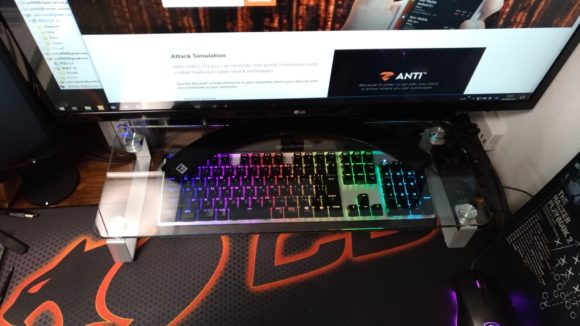
キーボードを格納したところ。
目論見通り、キーボードがはっきり見えます。うーん、マンダム。
モニター台のメリット・デメリット
スペース
モニター台を置くことにより、上の写真にあるように、かなりのスペースができました。
モニター台自体にも、ちょっとしたもの(スマホや本など)を置けます。ただし、モニターがすでに結構重いので、あまり重いものは怖いから載せません。
また、キーボードを収納するとノートに何かを書いたりする作業も可能です。
姿勢
いくつかのモニター台の商品説明にもありましたが、姿勢が比較的保ちやすくなります。背筋まっすぐってことですね。
長時間パソコンをいじっていると、ついつい、姿勢はモニターを覗き込むように前かがみになりがちです。
私もご多分に漏れず、肩こりが宿痾のように続いております。とにかくこる。背中もこる。最終的に頭痛がしてきます。
モニターをこの台の上に置くと必然的に10cmほど視線が高くなります。そうなると、自然と視線は正面に向かい、あまり覗き込まなくてもいいようになりました。
姿勢は確かに良くなったはずなのですが、肩こりは相変わらずです。少しはましになったのかな?
デメリット
唯一のデメリットは、ホコリが目立つことです。
ガラスの天板にしているせいで余計にでしょうが、本当にすぐにホコリが積もる様子がうかがえます。そのたびにホコリ取りでササッと取るのですが、いやぁ、ホコリはすごいですね、2~3日に一度はやらないと、すぐ、「あ、ホコリ・・・」程度には目立ってきます。
ガラス天板ではなく、全面アルミ(天板もアルミ)なら、もう少し目立たなかったでしょうが、それでも、結局、モニター台とモニター台の下に分かれてホコリはたまりますから、掃除範囲は2倍になります。
ひっそりと目立たないところならともかく、目の前の一番目立つモニターの真下にホコリが積もっていくと辛いです。掃除せねばなりません。
ほんと、ホコリ嫌いなんです(泣)
まとめ
というわけで、キュウキュウだった机の上が、少しスペースを保てるようになりました。
そして、モニター台を探している時に、amazonサジェストにやられて、まんまとこんなのも買っちゃいました。
これ、モニターの上に引っ掛けて、小物を置く台です。
実際に設置するとこんな感じ

簡単に引っ掛けて、裏で2本のつっかえ棒をしているだけなので、耐荷重は1kgともちろん重いものは載りません。(裏側改造して、つっかえ棒を増やして、固定力を上げれば、耐荷重も上がりそうですが)
しかしながら、スマホや薄い本、またメガネやちょっと小物がおけるほか、溝もあるので、そこに引っ掛けたりもできます。
こんな便利な商品、今回までほんとに知りませんでした。(まぁ、ここにもホコリはたまるので、それもまた気になるところですが)
世の中、色んなところでいろんな工夫がされて、すすんでいるんだなぁと実感。おかげで、快適にパソコン周りの片付けが済みました。
できれば、ホコリが自動ですべてササッとなくなるような機器があればいいなぁと思います。未来のテクノロジーに期待です。

それでは、今日はこのへんで。アディオスアミーゴ(・∀・)








